Ako odstrániť PageFile.sys pri vypnutí v systéme Windows 11/10
Aj keď je vždy možné použiť náš Ultimate Windows Tweaker na nastavenie systému Windows(Windows) tak, aby pri každom vypnutí jednoducho odstránil súbor stránky(Page File) ( pagefile.sys ), môžete tiež použiť nástroj Fix-It od spoločnosti Microsoft(Microsoft) alebo manuálne nakonfigurovať nastavenie databázy Registry . (Registry)Čistenie stránkovacieho súboru pri každom vypnutí znamená prepísanie údajov nulami, čo si vyžaduje čas. Tým sa predĺži čas vypnutia.
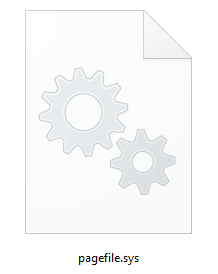
Ak však pracujete na dôverných dokumentoch, možno budete chcieť mať toto nastavenie „zapnuté“. Keď načítate takéto dokumenty, načítajú sa do pamäte RAM(RAM) . Ak chcete ušetriť RAM, systém Windows(RAM Windows) umiestni určité položky do súboru stránky. Preto(Hence) v takýchto prípadoch možno budete chcieť vymazať súbor stránky pri každom vypnutí.
Niektoré programy tretích strán môžu do pamäte dočasne ukladať nezašifrované heslá (obyčajný text) alebo iné citlivé informácie. Kvôli architektúre virtuálnej pamäte systému Windows(Windows) môžu byť tieto informácie prítomné v stránkovacom súbore s názvom pagefile.sys .
Hoci vymazanie stránkovacieho súboru nie je vhodnou náhradou za fyzické zabezpečenie počítača, možno to budete chcieť urobiť, aby ste zvýšili bezpečnosť údajov v počítači, keď nie je spustený systém Windows .(Windows)
Prečítajte si(Read) : Ako zálohovať alebo presúvať PageFile.sys(How to Back up or Move PageFile.sys) .
Ako odstrániť PageFile.sys pri vypnutí
Existujú tri jednoduché spôsoby, ako môžete vymazať alebo odstrániť stránkovací súbor(Page File) alebo stránkovací súbor pri vypínaní v Windows 11/10 :
- Ultimate Windows Tweaker
- Použite Microsoft Fix It
- Zmeňte nastavenie databázy Registry.
Pozrime sa na podrobnosti:
1] Ultimate Windows Tweaker

Stiahnite si a použite náš bezplatný softvér Ultimate Windows Tweaker , aby ste tak urobili jediným kliknutím. Nastavenie uvidíte v časti Customization > File Explorer .
2] Použite Microsoft Fix It

Spustením tejto opravy Microsoft Fix(Microsoft Fix) It dostupnej na KB314834 sa počas procesu vypínania vymaže stránkovací súbor systému Windows ( (Windows)Pagefile.sys ), takže po dokončení procesu vypínania sa v stránkovacom súbore nenachádzajú žiadne nezabezpečené údaje.
3] Zmeňte nastavenie databázy Registry

Ak chcete, stránkovací súbor môžete vymazať aj manuálne! Ak to chcete urobiť, otvorte regedit a prejdite na nasledujúci kľúč:
HKEY_LOCAL_MACHINE\SYSTEM\CurrentControlSet\Control\Session Manager\
- Kliknite pravým tlačidlom myši na Správa pamäte(Memory Management) a vyberte Nový > Hodnota (Value)New > DWORD (32-bitová) .
- Pomenujte hodnotu DWORD ClearPageFileAtShutdown .
- Dvakrát kliknite(Double-click) na hodnotu DWORD(DWORD) a do poľa Údaj hodnoty zadajte 1 .
To je všetko! Ak chcete proces zvrátiť, do poľa hodnoty zadajte 0 (nulu).
When the Clear virtual memory pagefile setting is turned on, when the system shuts down, the computer may take longer to shut down than it usually takes. This behavior occurs because when this policy setting is turned on, the computer must physically write to each page in the pagefile to clear each page. The period of time that it takes for the system to clear the pagefile varies according to the pagefile size, and the disk hardware that is involved.
Dúfam, že to pomôže.
Čítajte ďalej(Read next) : Ako zväčšiť veľkosť stránkového súboru alebo virtuálnej pamäte v systéme Windows(How to increase Page File size or Virtual Memory in Windows) .
Related posts
Zálohujte, presúvajte alebo vymažte PageFile.sys pri vypnutí v systéme Windows 11/10
Aká je najlepšia veľkosť súboru stránky pre 64-bitové verzie systému Windows 11/10?
Ako zväčšiť veľkosť stránkového súboru alebo virtuálnu pamäť v systéme Windows 11/10
Hiberfil.sys, Pagefile.sys a nový súbor Swapfile.sys - Windows 11/10
Čo je súbor stránky v systéme Windows 10?
Ako manuálne odstrániť zálohy histórie súborov v systéme Windows 11/10
Bezplatný softvér na vyhľadávanie a odstraňovanie duplicitných súborov pre Windows 11/10
Ako obnoviť predvolené povolenia súborov a priečinkov v systéme Windows 11/10
Ako jednoducho reštartovať Windows File Explorer v systéme Windows 11/10
Ako zobraziť tablu podrobností v Prieskumníkovi v systéme Windows 11/10
Prieskumník súborov nezobrazuje súbory, hoci existujú v systéme Windows 11/10
Povoľte alebo zakážte prístup k možnostiam Prieskumníka v systéme Windows 11/10
Ukážky miniatúr obrázkov sa nezobrazujú v Prieskumníkovi súborov v systéme Windows 11/10
Najlepší bezplatný softvér na kompresiu súborov pre Windows 11/10
Ako otvoriť Prieskumník v systéme Windows 11/10
Prihlasovacia stránka verejnej siete Wi-Fi sa nezobrazuje v systéme Windows 11/10
Ako konfigurovať, exportovať a importovať priradenia súborov v systéme Windows 11/10
Vaše údaje ešte nie sú zálohované - História súborov v systéme Windows 11/10
Zobrazte všetky podrobnosti v dialógovom okne potvrdenia odstránenia súboru systému Windows 11/10
Vypnite zobrazenie nedávnych položiek vyhľadávania v Prieskumníkovi v systéme Windows 11/10
